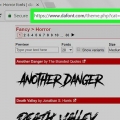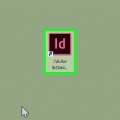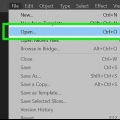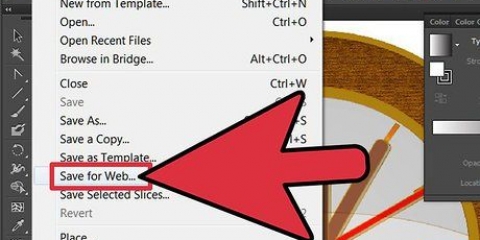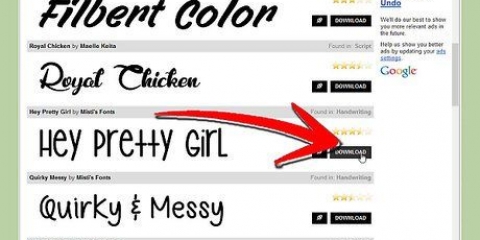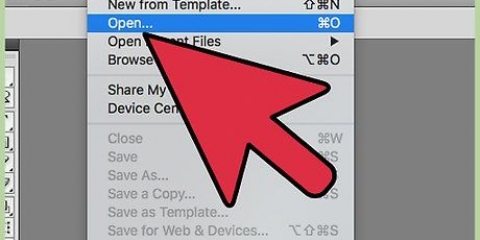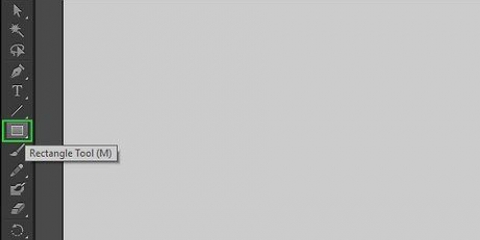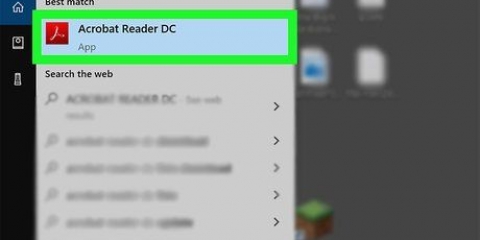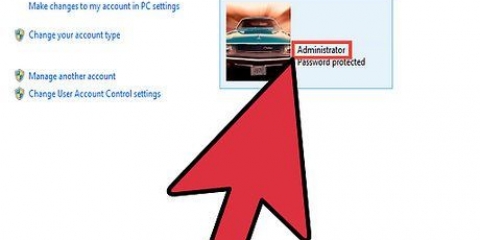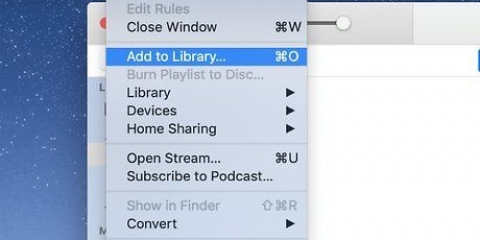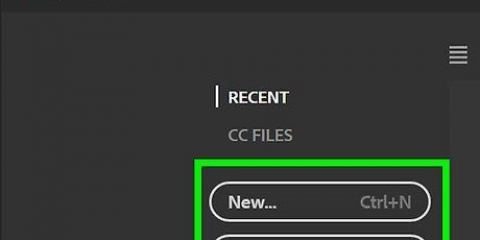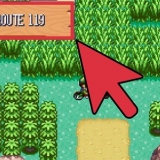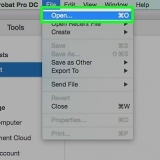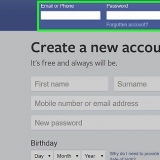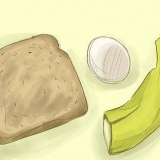Under Windows OS, högerklicka på det nedladdade teckensnittet och klicka sedan "att installera". Under Mac OS dubbelklickar du på det nedladdade teckensnittet, vilket öppnar teckensnittsboken och låter dig se teckensnittet. Klicka på "Installera teckensnitt" för att slutföra denna procedur. Starta om Illustrator. Nyinstallerade teckensnitt kommer att visas i teckensnittsmenyn efter att programmet har startat om och teckensnitten har laddats in i teckensnittsbiblioteket.



Lägg till teckensnitt i adobe illustrator
Adobe Illustrator är ett populärt program för att skapa grafik, logotyper, 3D-grafik och bokstäver. Programmet har ett antal medföljande typsnitt som standard, men du kan behöva ett speciellt typsnitt för ett visst projekt. Installationen är enkel och teckensnitt kan enkelt läggas till i Illustrator. Den här artikeln visar hur du lägger till teckensnitt i Illustrator.
Steg

1. Hitta typsnittet du vill använda. Det är viktigt att notera att typsnittet är helt måste så med fetstil, kursiv och andra specialtecken, som känns igen av Adobe Illustrator.

2. Ladda ner typsnittet till din dator. Om det inte redan finns på din dator, ladda ner det och förvara det någonstans där du enkelt kan hitta det. De flesta teckensnittsfiler du laddar ner från Internet är komprimerade.

3. Extrahera typsnittet. Efter nedladdning, extrahera teckensnittsfilen och spara den på rätt plats på din dator. Den här platsen är annorlunda på Windows än på Mac.

4. Öppna ett dokument. Du kan skapa ett nytt dokument eller öppna ett befintligt, vilket du föredrar.

5. Klicka på en befintlig textruta eller skapa en ny textruta med textverktyget (T)

6. Klicka på `Skylt-menyn i huvudmenyn. Välj ditt nya teckensnitt från listan över tillgängliga teckensnitt.
Obs: Du kan också välja ett teckensnitt genom att klicka på Text-menyn i huvudmenyn, sedan du Typsnitt > [ditt nya typsnitt] välj.

7. Skriv din text i det nya teckensnittet. Det är allt! Glöm inte att spara ditt arbete.
Tips
Om du vill att din fil endast ska vara tillgänglig för Adobe-programvara, välj Adobe-programmet och spara den i mappen Adobe Fonts.
Varningar
- Om du inte ser det nya teckensnittet, kontrollera att det är komplett, dvs fetstil, kursiv och standard.
Förnödenheter
- Adobe Illustrator
- internet
- Dator
"Lägg till teckensnitt i adobe illustrator"
Оцените, пожалуйста статью